Selamat Hari Ibu untuk para ibu
Reference:
Pelatihan Komputer dan Bahasa Inggris, Computer and English Training. LPIA (Lembaga Pendidikan Indonesia - Amerika) Margonda Depok, Jl. Margonda Raya No. 91 C, Telp (021) 77801039, Telp. (021) 7774443, WA 0851-0271-1743
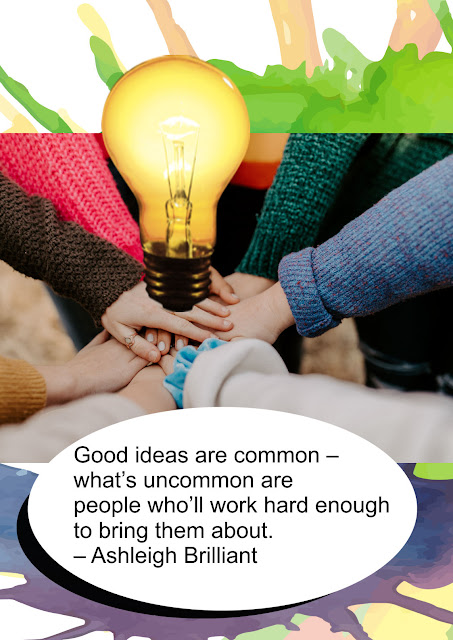
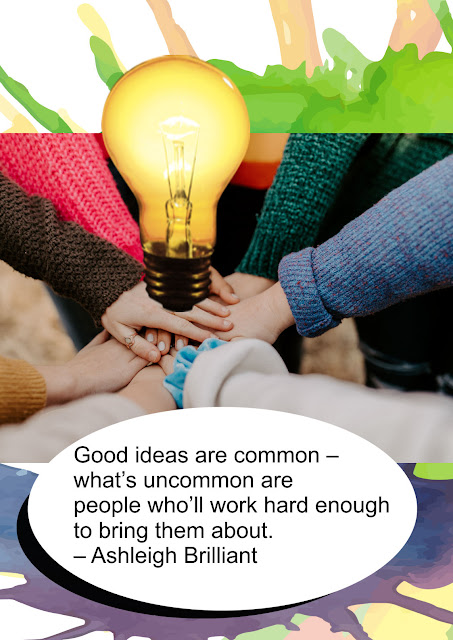 |
| Good ideas are common – what’s uncommon are people who’ll work hard enough to bring them about. – Ashleigh Brilliant |
We are say thank you to:
Photo by Jonny Gios on Unsplash
Get Lamp Png Pictures
paint-brush png from pngtree.com

GENERAL ENGLISH
|


GENERAL ENGLISH
|


 |
| diskon lpia depok bulan Juli |

 |
| browser web |

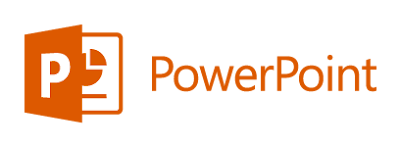
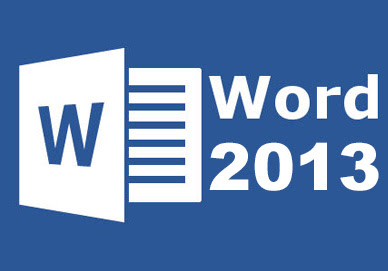





| Keyboard Short Cut | Fungsi |
| Ctrl + A | Memilih/blok semua teks (Select All) |
| Ctrl + B | Menebalkan Huruf yang terpilih (Bold) |
| Ctrl + C | Menyalin/menggandakan (Copy) |
| Ctrl + D | Memilih Jenis Huruf (Font) |
| Ctrl + E | Perataan teks tengah (Center) |
| Ctrl + F | Memukan atau mencari Kalimat/Huruf (Find) |
| Ctrl + G | Pergi ke (Go to) |
| Ctrl + H | Menemukan Kalimat dan Tindih/Ganti (Find and Replace) |
| Ctrl + I | Membuat cetak miring (Italic) |
| Ctrl + J | Membuat rata kiri kanan/seimbang (Justify) |
| Ctrl + K | Memasukkan Alamat tautan (Insert Hyperlink) |
| Ctrl + L | Membuat teks rata kiri (Left) |
| Ctrl + M | Menggeser penempatan paragraf ke kanan (Increase Indent) |
| Ctrl + N | Membuat lembar kerja baru (New) |
| Ctrl + O | Membuka berkas (Open) |
| Ctrl + P | Perintah mencetak berkas (Print) |
| Ctrl + Q | Menghapus pengaturan/format paragraf yang telah dibuat (Remove paragraph formatting) |
| Ctrl + R | Membuat teks rata kanan (Right) |
| Ctrl + S | Simpan (Save) |
| Ctrl + T | Menggeser hanging indent bawah ke kanan (Hanging Indent) |
| Ctrl + U | Membuat garis bawah (Underline) |
| Ctrl + V | Tempel (Paste) |
| Ctrl + W | Keluar dari berkas (Close) |
| Ctrl + X | Potong (Cut) |
| Ctrl + Y | Mengembalikan perintah yang telah dibatalkan undo (Redo) |
| Ctrl + Z | Membatalkan perintah sebelumnya (Undo) |








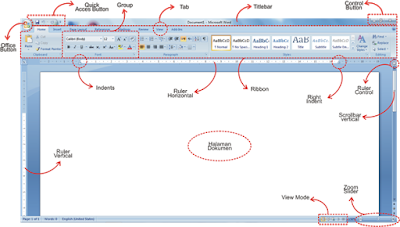
 |
Title Bar |
 |
Quick Access Toolbar |